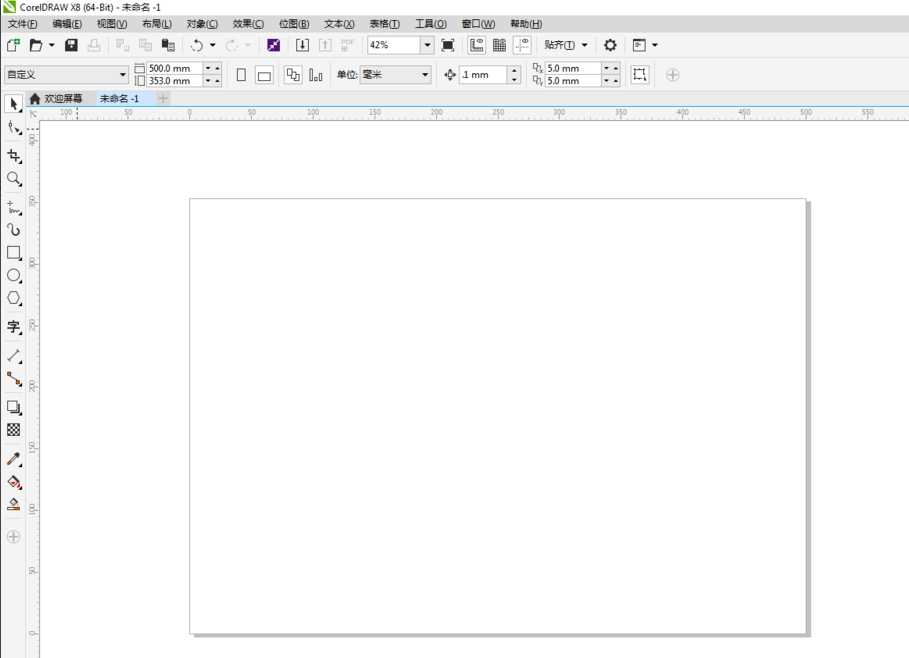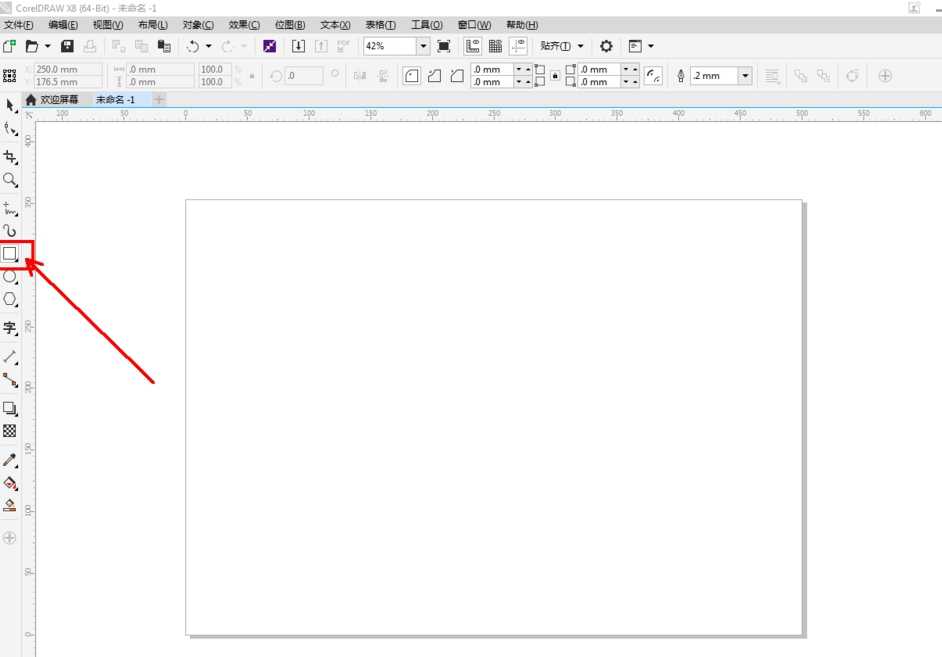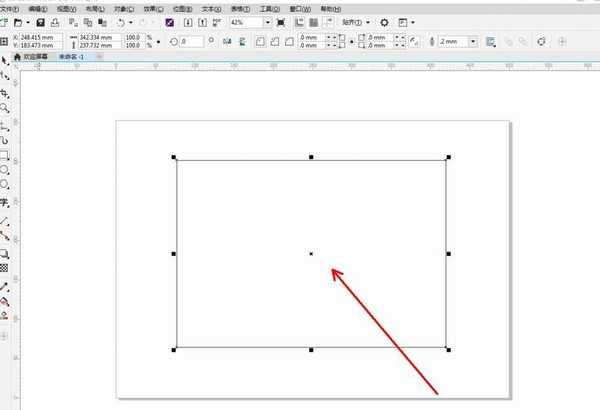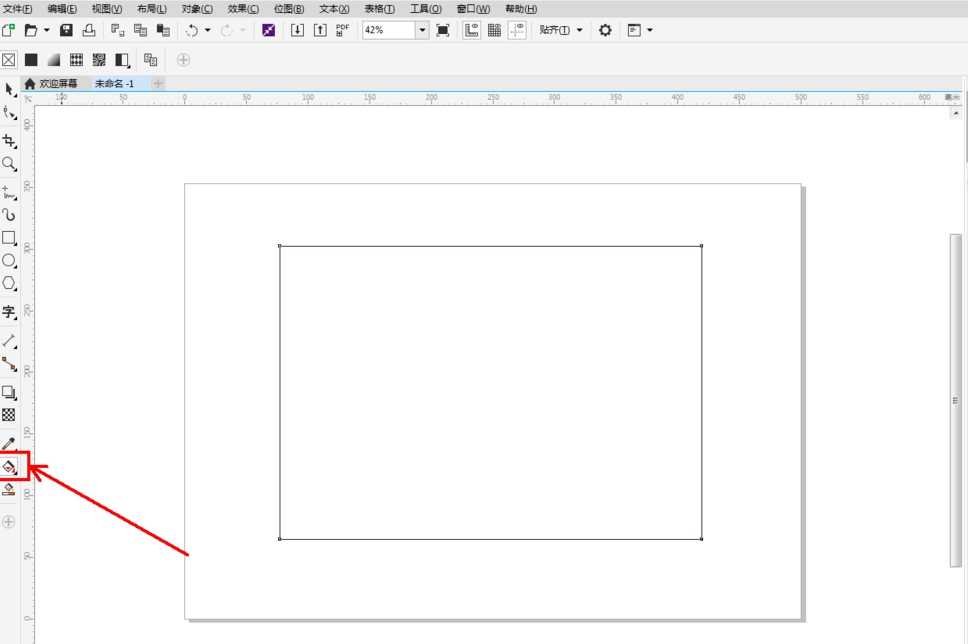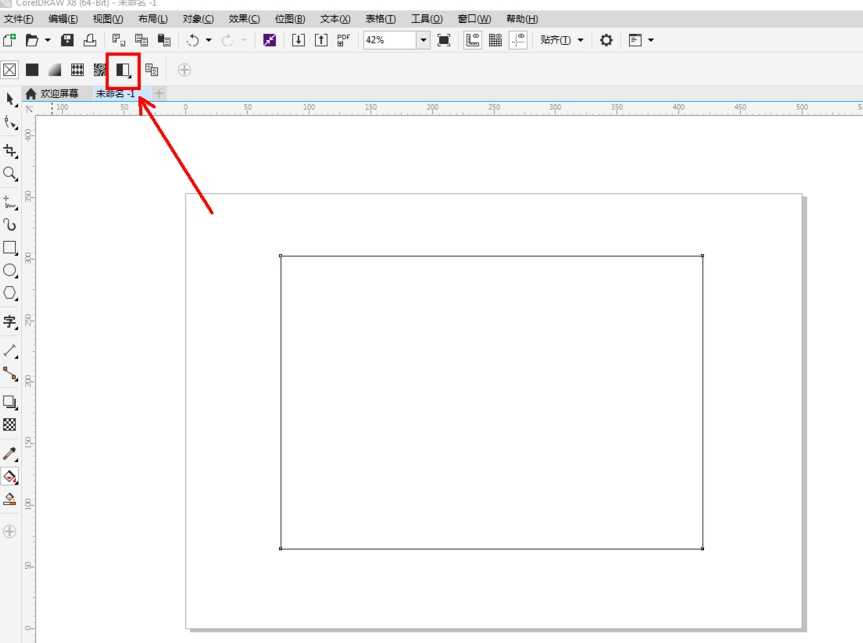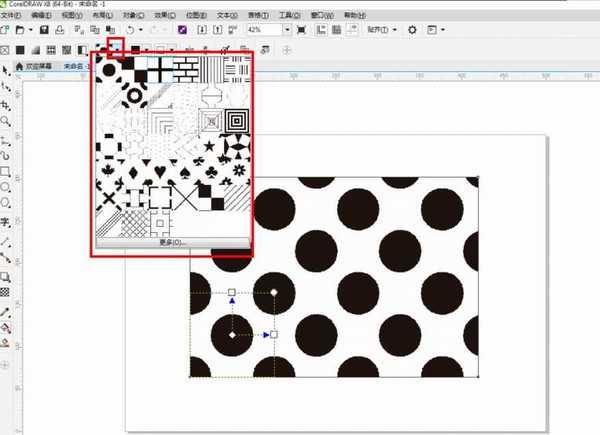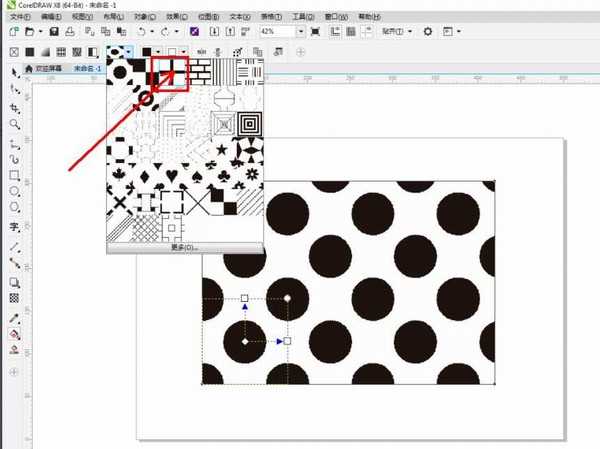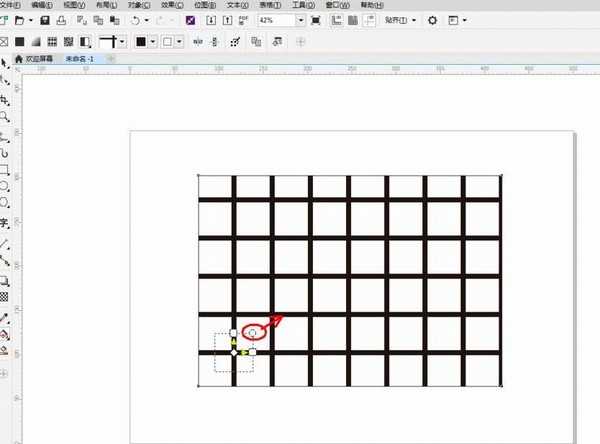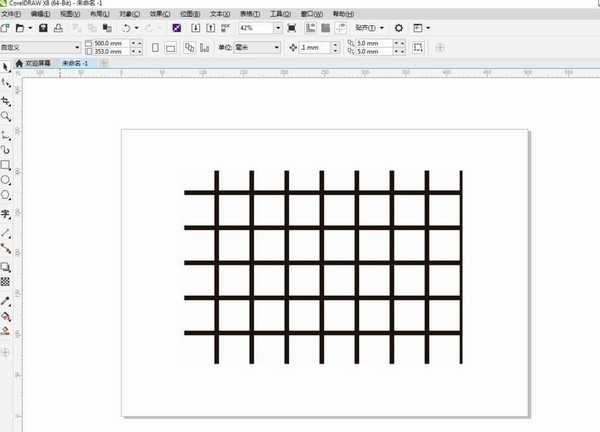站长资源平面设计
CDR快速填充黑白格栅图样的教程
简介CDR如何快速填充黑白格栅图样?这篇文章主要为大家详细讲解一下CDR快速填充黑白格栅图样的教程,需要的小伙伴跟随小编一起学习吧。软件名称:CorelDRAW 2020 v22.2.0.532 中文注册授权版(附序列号+替换补丁) 64位软件大小:3.07GB更新时间:2020-12-19立即下载
CDR如何快速填充黑白格栅图样?这篇文章主要为大家详细讲解一下CDR快速填充黑白格栅图样的教程,需要的小伙伴跟随小编一起学习吧。
- 软件名称:
- CorelDRAW 2020 v22.2.0.532 中文注册授权版(附序列号+替换补丁) 64位
- 软件大小:
- 3.07GB
- 更新时间:
- 2020-12-19立即下载
CDR快速填充黑白格栅图样的教程:
1.打开CorelDRAW软件,新建一个cdr文档;
2.点击【矩形工具】,在作图区域绘制一个矩形图案;
3.点击【交互式填充工具】-【双色图样填充】,点击【填充挑选器】,弹出填充挑选设置栏;
4.选择【黑白格栅图样】,这样我们的黑白格栅图样填充就制作完成了。非常实用的方法,赶紧试试吧!
以上就是小编给大家带来的CDR快速填充黑白格栅图样的教程,更多精彩内容请关注网站。